Windows 8 사용자가 많은 수의 Windows 8 사용자가 분명히 다른 문제를 겪고 있습니다. 검색 매력 막대는 매우 느리며 많은 CPU 사용량을 먹고 있습니다.
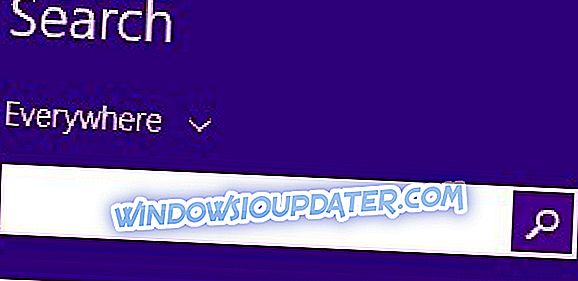
불행히도 우리는 Windows 8.1 사용자가 전하는 새로운 문제를보고하고 있습니다. 이번에는 Windows 8.1 업데이트로 인해 검색 기능이 매우 느리게 작동하는 것 같습니다. Windows 8.1 사용자는 검색 참 표시 줄이 매우 느리게 반응하여 실제로 CPU 사용량을 먹고 있다는 사실에 좌절감을 느낍니다.
그들 중 하나는 다음과 같이 말합니다 :
이번 주말에 Windows 8.1로 업그레이드 한 이래로 검색 기능은 거의 쓸모가 없었습니다. 입력을 시작하면 내 CPU 사용량이 100 %로 전송됩니다 (작업 관리자는 Windows 탐색기를 주 위반자로 표시 함). 결과는 매우 느립니다. 이전에 작동했던 일부 검색 (예 : "장치"입력)은 제어판의 "장치 및 프린터"링크를 가져옵니다. 검색을 위해 "Everything"을 선택하면 더 이상 표시되지 않습니다.
드롭 다운에서 "설정"을 선택하면 "장치 및 설정"링크가 표시되지만 결과가 나타나서 모든 것을 쓸모 없게 만드는 데 약 3 초가 걸립니다. Windows Search 서비스를 완전히 비활성화하려고 시도했지만 (CPU가 최고가 아니지만) 도움이되지 않았습니다. 또한 PC 설정에서 Bing 웹 검색 통합을 비활성화했지만 아무 것도 변경하지 않았습니다 (느린 검색에서 생략 된 웹 결과는 제외).
검색 매력이있는 Windows 8.1에서 동일한 문제 가 발생한 경우 다른 사용자는 다음 수정을 권장합니다.
X : \ Users \ [YOURUSERNAME] \ AppData \ Local \ Packages를 색인에 추가하면 (색인 옵션을 통해)이 문제를 해결합니다. 또는 이전에 제안 된대로 전체 AppData 폴더를 추가 할 수도 있지만 다소 과장된 것 같습니다.
Lenovo ThinkPad 2 사용자는 여전히 Windows 8.1에서 느린 검색 문제의 영향을받는 것 같습니다.
네, 제 씽크 패드 2는 일반적으로 모든 것에 매우 부진했습니다. 그러나 새로운 검색은 사용이 불가능합니다. 키보드가 끊기고 키 입력이 너무 힘들어 지연됩니다. 어떻게 된 거예요.? 즉, i 시작 화면에 bing을 고정해야합니다. 즉, 웹에서 검색 할 수 있습니다.
이 문제에 대해 더 많이 읽은 후에 Surface 사용자가이를보고했습니다. 물론 솔루션은 사용자마다 다릅니다. 위의 트릭이 문제를 해결하는 동안 일부는 SD 카드에 VHD를 설정했습니다. 카드를 제거하고 파일의 루트로 파일을 전송하면 일부 카드의 속도 문제가 해결되었습니다. 다른 사람들은 문제를 해결 한 최신 업데이트를 설치하기 만하면됩니다.
느린 검색 매력 바 문제를 해결하는 빠른 솔루션
- 1 단계 :이 PC 스캔 및 복구 도구 다운로드
- 2 단계 : '검색 시작'을 클릭하여 검색 창을 느리게 만들 수있는 Windows 문제를 찾습니다.
- 3 단계 : "복구 시작"을 클릭하여 모든 문제를 해결하십시오.
또한 Microsoft Suport Engineer가 제안한 다음 수정 프로그램을 포럼에서 사용해 볼 수도 있습니다. 자신을 지탱해라. 그것은 꽤 길다.
방법 1 : 시스템 유지 관리 문제 해결사를 실행하고 도움이되는지 확인하십시오.
a) 키보드에서 'Windows + W'키를 누르십시오.
b) 검색 상자에 문제 해결사를 입력 한 다음 Enter 키를 누릅니다.
c) 문제 해결을 선택하십시오. 모두보기를 클릭하고 시스템 유지 보수를 선택하십시오.
d) 다음을 클릭하고 화면의 지시를 따릅니다.
참고 : 마우스 및 키보드 이외의 모든 외장 장치를 분리하고 도움이되는지 확인하십시오.
방법 2 : 문제가 지속되면 컴퓨터를 안전 모드로 부팅하고 문제가 발생하는지 확인하십시오. 안전 모드에서 문제가 발생하지 않으면 컴퓨터를 클린 부팅 상태로 설정하고 도움이되는지 확인하십시오.
1 단계 : 기사를 참조하고 도움이되는지 확인하도록 권합니다.
Windows 시작 설정 (안전 모드 포함)
2 단계 : 안전 모드에서 문제가 발생하지 않으면 클린 부팅을 수행하고 확인하십시오.
시스템을 클린 부팅 상태로 설정하면 타사 응용 프로그램이나 시작 항목으로 인해 문제가 발생하는지 확인할 수 있습니다.
Windows Vista, Windows 7 또는 Windows 8에서 문제를 해결하기 위해 클린 부팅을 수행하는 방법
노트 :
1) 클린 부팅 문제 해결 단계 후에 제공된 링크에서 "클린 부팅으로 문제를 해결 한 후 평상시처럼 컴퓨터를 다시 시작하는 방법"섹션을 따라 컴퓨터를 정상 시작 모드로 되돌립니다.
2) Windows 8.1에 적용됩니다.
위의 모든 솔루션을 시도한 후에도 검색 매력 막대가 Windows 8.1에서 느린 느낌이 들지 않습니까?


